6 Trình quay ngược tốt nhất để đảo ngược video cho các tình huống khác nhau
Làm thế nào để bạn cảm thấy thú vị với bất kỳ xu hướng nào đang lan truyền trên Internet như đảo ngược video hoặc giọng nói của bạn? Bạn muốn thấy mình hành động ngược lại hoặc nghe thấy giọng nói của mình nói những từ không xác định, bạn tìm kiếm các trình ghi ngược để giúp bạn đảo ngược video và âm thanh của mình trên Windows và Mac. Trong bài viết này, chúng tôi sẽ nói về những máy ghi âm ngược tốt nhất không chỉ mang lại tiếng cười cho chúng ta mà còn là những máy ghi âm mà chúng ta có thể tin tưởng cho các dự án ở trường và công việc. Điều này cũng có các mẹo và thủ thuật về cách đảo ngược tệp của bạn và đề xuất về cách quay video và đảo ngược nó. Bây giờ, hãy chuyển ngay đến 6 điều tốt nhất của chúng tôi máy ghi âm ngược bạn không nên bỏ lỡ.
Danh sách Hướng dẫn
3 Trình ghi âm lùi tốt nhất trên PC/Mac Trình quay ngược video tốt nhất trên PC/Mac 2 ứng dụng tốt nhất để phát bản ghi ngược Thủ thuật về Máy ghi âm lùi3 Trình quay ngược tốt nhất trên PC/Mac
Có rất nhiều phần mềm có thể gây hiệu ứng ngược cho video hoặc âm thanh của bạn. Dưới đây là 3 trình ghi ngược tốt nhất có thể giúp bạn những vấn đề khác.
Top 1: Adobe Audition
Adobe Audition không chỉ là một trình chỉnh sửa âm thanh chuyên nghiệp, cho phép bạn lật các bản nhạc để phát lại và chọn một thay đổi giọng nói đáng sợ. Nó không chỉ cung cấp các tính năng đảo chiều cơ bản mà còn bổ sung thêm các hiệu ứng âm thanh. Bạn có thể lật clip nhiều lần mà không làm giảm chất lượng hoặc chỉ đảo ngược một phần của tệp âm thanh. Khi bạn cần một máy ghi âm ngược chuyên nghiệp, thì đó hẳn là sự lựa chọn đúng đắn.
Ưu điểm
1. Cung cấp các tính năng nâng cao để ghi và chỉnh sửa âm thanh
2. Cho phép chỉnh sửa và pha trộn dạng sóng âm thanh nổi
Nhược điểm
1. Tốn kém để khám phá thêm các tính năng từ phiên bản Pro
2. Công cụ này chiếm quá nhiều dung lượng và có thể làm chậm máy tính của bạn
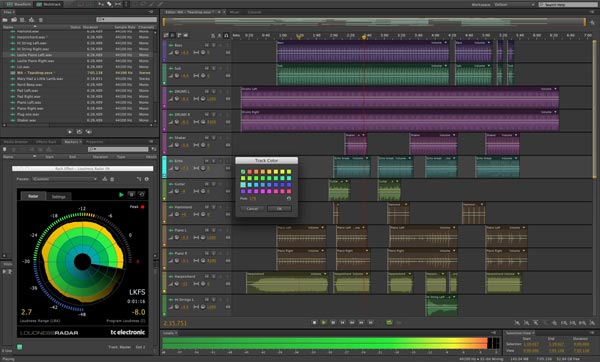
Top 2: Audacity
Audacity là một trình ghi ngược mã nguồn mở và miễn phí để ghi và chỉnh sửa âm thanh. Công cụ này không thể so sánh với chức năng của Adobe nhưng nó là quá đủ để chứng minh mục đích của nó thông qua các tính năng đặc biệt của nó. Audacity có khả năng ghi âm giọng nói và chỉnh sửa âm thanh vì nó có một máy ghi âm. Bạn thậm chí có thể cải thiện tệp của mình bằng công cụ nâng cao của nó. Sau khi ghi, bạn có thể chỉnh sửa nó mà bạn có các tùy chọn để đảo ngược nó.
Ưu điểm
1. Cung cấp nhiều bản nhạc và công cụ chỉnh sửa cho các bản âm thanh
2. Đảo ngược vĩnh viễn tệp âm thanh và lưu ở định dạng mong muốn
Nhược điểm
1. Thiếu một số bộ lọc âm thanh nâng cao
2. Hỗ trợ các định dạng đầu ra hạn chế
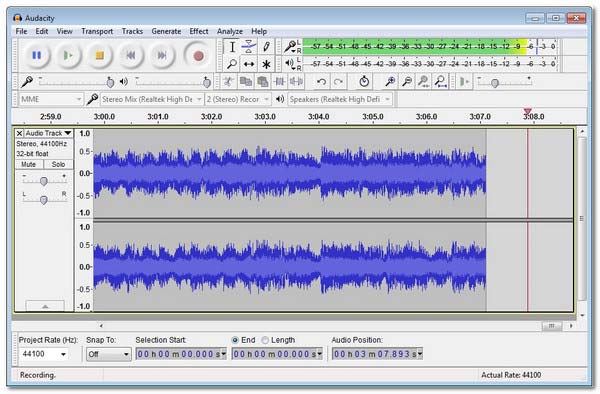
Top 3: GarageBand
Ban nhạc tại gia là một phương pháp phổ biến để đảo ngược nội dung của bạn miễn phí trên Mac. Nó là một máy ghi âm ngược mạnh mẽ với một số tính năng chỉnh sửa giọng nói nâng cao, chẳng hạn như nửa cung, tốc độ và nhiều tính năng khác. Nó cũng được biết đến với tính năng soạn nhạc mà nhiều nhạc sĩ thích vì nó giúp họ tạo ra các bài hát. Khi bạn cần tạo hiệu ứng âm thanh TikTok hoặc các bộ lọc âm thanh đặc biệt khác, nó là một trong những lựa chọn tốt nhất. Tóm lại, bạn có thể tạo nhạc và ghi lại âm thanh với GarageBand.
Ưu điểm
1. Hỗ trợ dịch vụ iCloud và thanh cảm ứng
2. Cung cấp các công cụ chỉnh sửa để ghi âm giọng nói trên dòng thời gian
Nhược điểm
Nó chỉ có sẵn trên Mac
1. Giao diện không thân thiện với người mới bắt đầu
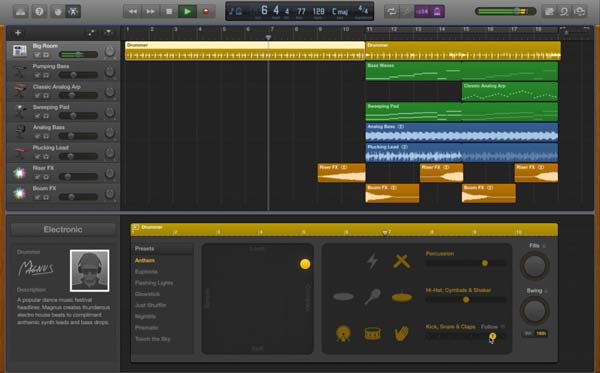
Trình quay ngược video tốt nhất trên PC/Mac
Máy ghi âm ngược chuyên nghiệp cho các tập tin âm thanh và video là gì? Chuyển đổi video là trình đảo ngược video và âm thanh tất cả trong một cho phép bạn đảo ngược video / âm thanh, thêm nhạc nền, chuyển đổi tệp video và áp dụng bộ lọc video. Hơn nữa, bạn cũng có thể áp dụng thêm nhiều bộ lọc video khác để tạo ra những video tuyệt đẹp cho TikTok hoặc các trang web mạng xã hội khác.
- 1. Đảo ngược video với tệp âm thanh và đảo ngược dễ dàng.
- 2. Chọn phần mong muốn của video để đảo ngược vùng mong muốn.
- 3. Thêm nhạc nền và chỉnh sửa các tệp âm thanh cho video.
- 4. Cắt phần mong muốn, áp dụng các bộ lọc video và nhiều phần khác.
100% Bảo mật
100% Bảo mật
Bước 1.Khi bạn đã cài đặt Trình chuyển đổi video, bạn có thể khởi chạy chương trình trên máy tính của mình. Chỉ cần nhấp vào menu "Hộp công cụ" và chọn tùy chọn "Trình đảo ngược video" để biến video thành tệp quay ngược.

Bước 2.Chọn tệp video bạn muốn đảo ngược, bạn có thể sử dụng thanh tiến trình hoặc đặt thời gian để lấy video clip mà bạn muốn đảo ngược. Sau đó, bạn có thể nhấp vào nút "Xuất" để xuất video bị đảo ngược.

Bước 3.Tệp âm thanh sẽ bị xóa đối với tệp bị đảo ngược. Nếu bạn cần thêm các tệp âm thanh vào tệp, bạn có thể vào menu "Chuyển đổi" để thêm một bản âm thanh mới.

2 ứng dụng tốt nhất để phát bản ghi ngược
Có trình phát đa phương tiện như vậy để phát các bản ghi âm không? Khi bạn chỉ cần kiểm tra hiệu ứng lùi trước khi đảo ngược và chỉnh sửa video và âm thanh của mình, bạn có thể tìm hiểu thêm về 3 ứng dụng tốt nhất để phát lùi bản ghi. Chúng tôi có bạn! Dưới đây là các ứng dụng tốt nhất để phát các bản ghi âm của bạn.
Top 1: QuickTime
Là một trình phát tích hợp cho Mac, Trình phát QuickTime là một trong những lựa chọn tốt nhất để phát các bản ghi ngược, xem nội dung trực tuyến, xem phim HD và các tệp phương tiện khác với cấu hình không gặp sự cố. Bên cạnh đó, nó cũng cung cấp một số chỉnh sửa video cơ bản và quay màn hình có thể giúp bạn đảo ngược video và phát các tệp trong chương trình.
Ưu điểm
1. Cung cấp các công cụ chỉnh sửa cho bất kỳ loại tệp nào
2. Phát video và âm thanh của bạn một cách hiệu quả
Nhược điểm
1. Nó đệm khi tệp bạn phát quá lớn so với chương trình

Top 2: VLC Media Player
VLC Media Player là một trình phát mã nguồn mở và miễn phí cho tất cả các nền tảng. Nó cho phép bạn phát video và âm thanh của mình một cách mượt mà với âm thanh đa rãnh và phụ đề. Cho dù bạn cần phát video, áp dụng hiệu ứng ngược hoặc thậm chí ghi phim từ các trang web phát trực tuyến, nó phải là trình ghi ngược miễn phí cho Windows và Mac.
Ưu điểm
1. Giao diện dễ sử dụng hoạt động trên máy tính và điện thoại thông minh
2. Cung cấp các phím tắt mà bạn có thể tùy chỉnh
Nhược điểm
1. Không hỗ trợ sử dụng thẻ cho tệp phương tiện
2. Khó tìm bài hát của bạn trong thư viện

Thủ thuật về Máy ghi âm lùi
-
Có thể đảo ngược một phần của âm thanh không?
Đúng. Audacity cho phép bạn đánh dấu một phần của bản âm thanh, bạn có thể cắt phần âm thanh mong muốn. Chỉ cần áp dụng bộ lọc âm thanh ngược hoặc bộ lọc video theo yêu cầu của bạn.
-
Bạn có thể đảo ngược bản ghi âm giọng nói từ WhatApp không?
Chắc chắn. Chỉ cần tải xuống tệp âm thanh từ thư mục WhatsApp của bạn trước khi chỉnh sửa tệp trong các trình ghi âm lạc hậu ở trên với các hiệu ứng ngược. Nếu bạn muốn làm cho giọng nói của mình vui nhộn hơn, bạn luôn có thể đặt các hiệu ứng vui nhộn khác.
-
Trình ghi lùi cho Android / iOS là gì?
Khi bạn muốn phát ngược video và tệp âm thanh, bạn có thể chọn GarageBand làm trình ghi ngược mong muốn. Tất nhiên, Nói ngược, Âm thanh đảo ngược, Nói ngược và nhiều ứng dụng khác.
Phần kết luận
Khi bạn muốn chia sẻ một tệp video hoặc âm thanh bị đảo ngược để tạo ra tiếng cười sảng khoái và thú vị với gia đình và bạn bè, bạn có thể có ý tưởng về cách tải phần mềm mong muốn từ bài viết. Cho dù bạn cần đảo ngược các tệp âm thanh hoặc phát ngược video, bạn luôn có thể nhận được trình ghi ngược mong muốn từ bài viết.
